উবুন্তুতে হার্ডডিস্কের এনটিএফএস (NTFS) পার্টিশন পড়ার সুবিধা আছে। কিন্তু লেখার সুবিধাটা প্রথমেই দেয়া থাকে না। আমাদের অনেকেরই এনটিএফএস ফরম্যাটে হার্ডডিস্ক রয়েছে। সেই হার্ডডিস্কে ডাটা লিখতে বা ফাইল/ফোল্ডার তৈরী করতে আমাদের ছোট্ট একটা কাজ করতে হবে। সেটা হচ্ছে ntfs-3g ইনস্টল করা।
এটা ইনস্টল করতে হবে চিরাচরিত উবুন্তু প্রথায়। অর্থাৎ এটা উবুন্তু রিপোজিটরিতেই বিদ্যমান। এজন্য আলাদা কোন কিছু ডাউনলোড করতে হবে না। প্রথমে এড/রিমুভ সফটওয়্যার চালু করুন
Applications > Add/Remove...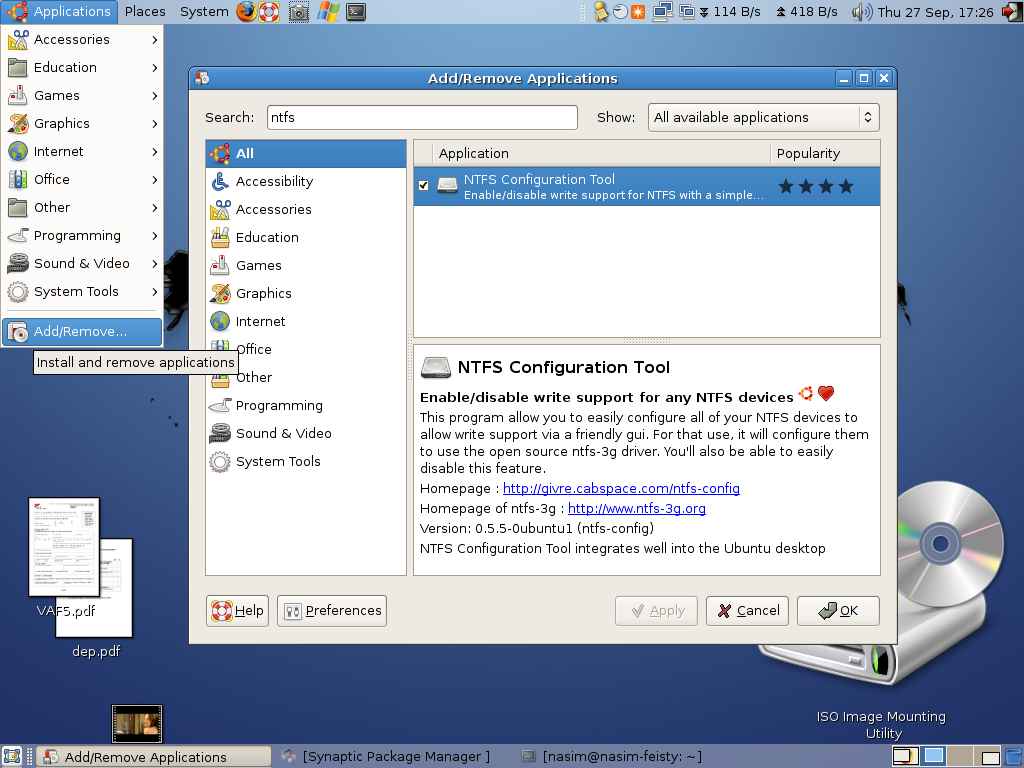
তারপর সার্চ বক্সে লিখতে থাকুন ntfs। দেখবেন NTFS Configuration Tool নামে একটা প্যাকেজ দেখা যাচ্ছে। এবারে সেটা সিলেক্ট করুন। তারপর ওকে চাপুন। আপনার পাসওয়ার্ড চাইবে। তাকে পাসওয়ার্ড দিন। আপনার এনটিএফএস ফুল সাপোর্ট ইনস্টল হয়ে যাবে।
এবারে Applications > System Tools > NTFS Configuration Tool চালু করুন।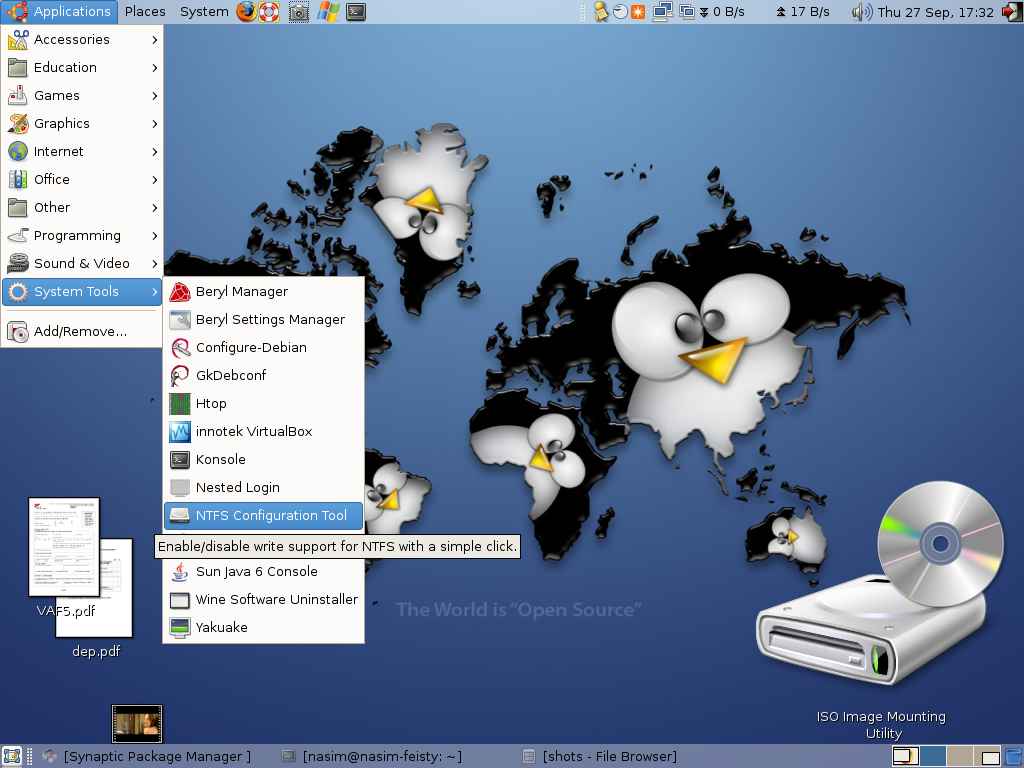
এবারে ইন্টারন্যাল/এক্সটার্ন্যাল দু'ধরণের ড্রাইভেই রিড/রাইট এনাবল/ডিজ্যাবল করতে পারবেন।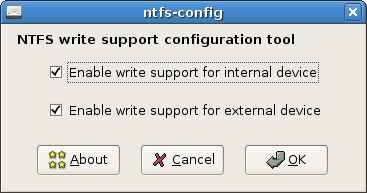
এখন থেকে এনটিএফএস ফরম্যাটেড হার্ডড্রাইভ পড়তে লিখতে কোন রকম অসুবিধা হবে না।
9/27/2007
এনটিএফএসে ডাটা লেখা
লিখেছেন
নাসিম (Nasim)
5
টি মন্তব্য
![]()
বিভাগ: উবুন্তু, টিউটোরিয়াল
9/06/2007
ভার্চুয়ালবক্স
লিনাক্সে প্রচুর পরিমাণে সফটওয়্যার পাওয়া গেলেও আমরা অনেকেই উইন্ডোজের কিছু সফটওয়্যারে অভ্যস্ত হয়ে পড়ি। অথবা আপিসের প্রয়োজনীয় কাজগুলো উইন্ডোজের সফটওয়্যারে করতে হয়। সবচেয়ে বড় ঝামেলা হয় যখন আপিস থেকে শুধুমাত্র উইন্ডোজের জন্য তৈরী সফটওয়্যার ব্যবহারের জন্য চাপ দেয়া হয়। এমতাবস্থায় কী করা যায়?
এ সমস্যার কয়েক ধরণের সমাধান আছে। প্রথম সমাধান হলো, সফটওয়্যারটির একটা বিকল্প খুঁজে বের করা। প্রায় সময়ই ভালো বিকল্প পাওয়া যায়, যা কিনা প্রায় পুরোপুরি কম্প্যাটিবল হয়। কিন্তু এভাবে সবসময় সমস্যার সমাধান হয় না। অর্থাৎ ওই সফটওয়্যারটি ছাড়া অন্য কোন কিছু ব্যবহার সম্ভবপর হয় না। এরও কয়েক ধরণের সমাধান আছে।
প্রথমটি হলো wine ব্যবহার করা। wine একটা উইন্ডোজ এপিআই লেয়ার তৈরী করে লিনাক্সের উপর। ফলে উইন্ডোজের জন্য তৈরী সফটওয়্যারগুলো লিনাক্সে ইনস্টল করা যায় সহজেই।
দ্বিতীয়টি হচ্ছে ভার্চুয়াল মেশিন ব্যবহার করা। অর্থাৎ কম্পিউটারের ভিতরে আরেকটা কম্পিউটার বানিয়ে সেখানে উইন্ডোজ ইনস্টল করা। এটাই সবচেয়ে সহজ পদ্ধতি। তবে এ পদ্ধতির খারাপ দিক হচ্ছে প্রসেসর স্পিড ভালো হওয়া চাই এবং প্রচুর পরিমাণে মেমরি থাকাও আবশ্যক। কমপক্ষে ১গিবা না হলে এ পদ্ধতি খুব একটা কাজে লাগে না।
আপিসে আমাকে উইন্ডোজের কিছু সফটওয়্যার ব্যবহার করতে হয়। তাই উবুন্তুতে আমি ভার্চুয়ালবক্স ইনস্টল করে নিয়েছি। এটি খুবই দারুণ একটা ভার্চুয়ালাইজেশন সফটওয়্যার যা কিনা পুরোপুরি ওপেনসোর্স। বর্তমানে ভার্সনে (১.৫.০) খুবই মজার একটা ফিচার আছে। সেটা হচ্ছে সিমলেস উইন্ডোজ। অর্থাৎ উইন্ডোজ ডেস্কটপ অদৃশ্য হয়ে যাবে যাতে মনে হবে উইন্ডোজ আর লিনাক্স মিলেমিশে একাকার হয়ে গেছে। নীচের ছবিতে দেখুন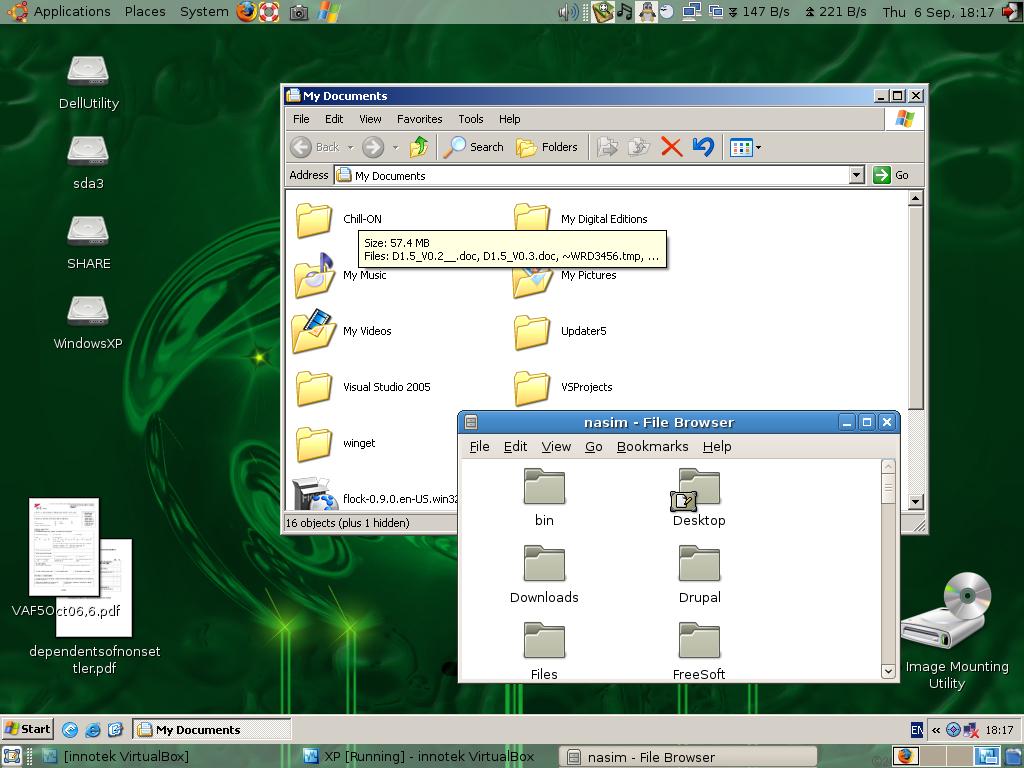
অবশ্য এটা ম্যাকের প্যারালাল বা ভিএমওয়্যারের মত এতটা ফিচারসমৃদ্ধ নয়। তবে আশা করা যায়, খুব শীঘ্রই ওসব ফিচারগুলো যুক্ত হবে।
লিখেছেন
নাসিম (Nasim)
8
টি মন্তব্য
![]()
বিভাগ: উবুন্তু, ভার্চুয়ালবক্স, লিনাক্স
9/03/2007
সফটওয়্যার রিপোজিটরি
উবুন্তু তো ইনস্টল হলো। এবারে এটা ব্যবহারের পালা। উবুন্তু খুবই ব্যবহার-বান্ধব অপারেটিং সিস্টেম। প্রায় সবরকমের কাজই মাউস দিয়ে করা সম্ভব। প্রচুর পরিমাণে সফটওয়্যারও পাওয়া যাবে উবুন্তুতে। অফিস, মাল্টিমিডিয়া, ইন্টারনেট, প্রোগ্রামিং, গেমস বিভিন্ন ক্যাটাগরির সফটওয়্যার পাওয়া যাবে।
সবচেয়ে মজার ব্যাপার হচ্ছে, এসব সফটওয়্যার ব্যবহারের জন্য আপনাকে আলাদা সিডি কিনতে হবে না বা ইন্টারনেটে খোঁজাখুঁজি করতে হবে না। এগুলো সব একটা জায়গায় রাখা আছে। আপনার প্রয়োজনমত সফটওয়্যার বাছাই করে সরাসরি ইনস্টল করে নিতে পারবেন। সফটওয়্যারের এই বিশাল ভাণ্ডারকে রিপোজিটরি বলে। উবুন্তুর নিজস্ব কিছু রিপোজিটরি রয়েছে। সাধারণত এসব রিপোজিটরি যথেষ্ট প্রয়োজনীয় সফটওয়্যার ইনস্টলের জন্য। বেশ কয়েকটি ভাগে ভাগ করা আছে উবুন্তুর নিজস্ব রিপোজিটরি। main, universe, multiverse, restricted. এছাড়াও আরও আছে commercial, backport, security ইত্যাদি। এগুলো ছাড়াও আরও কিছু রিপোজিটরি আছে উবুন্তুর জন্য। তার মধ্যে medibuntu-টা জরুরী, কেননা উইন্ডোজ শাসিত বিশ্বে বর্তমানে wma, wmv বা এ জাতীয় windows media player ফরম্যাটে অডিও, ভিডিও পাওয়া যায়। এসব ফরম্যাট উইন্ডোজে চালানোর জন্য তৈরী করা হয়েছিল। লিনাক্সে এসব ফরম্যাট ব্যবহার করার জন্য আলাদা লাইসেন্সের প্রয়োজন পড়ে। তাই এসব ফরম্যাটের ডিকোডার উবুন্তুতে সরাসরি পাওয়া যায় না। medibuntu এই সমস্যার সমাধান দেবে।
এসব সফটওয়্যার ইনস্টল করার বিভিন্ন পদ্ধতি আছে। তবে সবচেয়ে সহজ পদ্ধতি হচ্ছে Applications > Add/Remove প্রোগ্রাম ব্যবহার করা। এখানে প্রোগ্রামগুলো গ্রুপ অনুযায়ী সাজানো থাকে। ফলে দরকারী সফটওয়্যারটা খুব সহজেই খুঁজে পাওয়া যায়। আর একটা পদ্ধতি হচ্ছে System > Administration > Synaptic ব্যবহার করা। এখানে সকল সফটওয়্যারের বিস্তারিত বিবরণ পাওয়া যায়।
এখন আমরা medibuntu রিপোজিটরি যোগ করবো আমাদের সফটওয়্যার ম্যানেজমেন্টে। প্রথমেই এই ফাইলটা ডাউনলোড করে রাখুন
http://packages.medibuntu.org/medibuntu-key.gpg, এরপর আমাদের উপরোল্লিখিত Synaptic চালু করতে হবে। এবারে মেনুবার থেকে Settings > Repositories সিলেক্ট করতে হবে। নতুন ডায়লগে Third Party Software ট্যাবে ঢুকে নীচে Add বাটনে ক্লিক করতে হবে। এখন Apt line: এ লিখুন -
deb http://packages.medibuntu.org/ feisty free non-free
বুঝতেই পারছেন, আমি এখানে feisty ব্যবহার করছি। আপনি যদি অন্য উবুন্তু ভার্সন (যেমন: dapper, edgy ইত্যাদি) ব্যবহার করে থাকেন। তাহলে feisty-র বদলে সেটা ব্যবহার করুন। এবারে Authentication ট্যাবে গিয়ে Import key file চাপুন। ডাউনলোডকৃত medibuntu-key.gpg ফাইলটা সিলেক্ট করে যোগ করুন। রিপোজিটরি যোগ করা শেষ। ডায়লগ বক্সটি বন্ধ করুন। Reload বাটনে চাপ দিন। আপনার প্যাকেজ ডাটাবেস আপডেট হবে।
এভাবে আপনি আরও অনেক রিপোজিটরি যোগ করতে পারবেন। তবে সতর্ক থাকবেন যেন খুব বেশি রিপোজিটরি ব্যবহার না করা হয়। তাহলে প্যাকেজ ডাটাবেস ক্ষতিগ্রস্ত হতে পারে।
লিখেছেন
নাসিম (Nasim)
0
টি মন্তব্য
![]()
বিভাগ: উবুন্তু, টিউটোরিয়াল, রিপোজিটরি, লিনাক্স
8/22/2007
উবুন্তু ইনস্টলেশন
লিনাক্স নিয়ে লেখালেখির শুরুতেই লিনাক্স ইনস্টলেশন দিয়ে শুরু করাটা বোধহয় বেশিমাত্রায় যৌক্তিক। উবুন্তু ইনস্টল করাটা খুবই সহজসাধ্য ব্যাপার। উবুন্তু লাইভ সিডি থেকে ইনস্টল করাটা পান্তাভাত। আর উবুন্তু ইনস্টলেশনের জন্য প্রচুর টিউটোরিয়াল পাওয়া যায় ইন্টারনেটে। তারপরও আর একটা টিউটোরিয়াল লিখছি এখানে। এই টিউটোরিয়ালটা একটু আলাদা রকমের। এর বৈশিষ্ট্যগুলো আগেই একটু জানাই।
এখানে আমি গ্রাফিক্যাল ইনস্টলেশন ব্যবহার করবো না। বরং টেক্সট মোডে ইনস্টল করে দেখাবো। ঘাবড়ানোর কিছু নেই। টেক্সট মোডে মাউস না থাকলেও, এটা ব্যবহার করাটা কত সোজা তা এই টিউটোরিয়ালেই দেখতে পাবেন। টেক্সট মোড বেছে নেয়ার আরেকটা কারণ হচ্ছে সময় বাঁচানো। গ্রাফিক্যাল মোডে ইনস্টল করতে সময় বেশি লাগে, যেহেতু লাইভ সিডি থেকে ইনস্টল করতে হয়। আরও একটা কারণ হচ্ছে প্রচুর মেমরীও দরকার হয় লাইভসিডি চালাতে।
এখানে আর একটা ব্যাপার থাকবে পার্টিশনের উপর। সাধারণত নতুন ব্যবহারকারীরা চাইবেন তাদের উইন্ডোজ যেন হারিয়ে বা ধ্বংস হয়ে না যায়। কিন্তু অনেক সময় দেখা যায় পুরো হার্ড ডিস্কে শুধুমাত্র একটাই পার্টিশন আছে। এখন লিনাক্স ইনস্টল করতে হলে নতুন পার্টিশন দরকার। এর জন্য নানা ধরণের পার্টিশন ম্যানেজার সফটওয়্যার ব্যবহার করা হয়। কিন্তু এখানে দেখাবো কীভাবে লিনাক্স ইনস্টলের সময়ই পার্টিশন রিসাইজ করা যায়। আমি এ কাজ নিয়মিতই করে থাকি এবং আজ পর্যন্ত কোন সমস্যা হয়নি। ইচ্ছে হলে আপনার দরকারী ডাটার একটা ব্যাকআপ নিয়ে নিতে পারেন এবং সেটাই যুক্তিযুক্ত।
তবে শুরু করা যাক লিনাক্স ইনস্টল। আমি এখানে উবুন্তু ৭.০৪ বা ফেইস্টি ব্যবহার করছি।
১। যদি আপনার নতুন পার্টিশন না থাকে, অর্থাৎ পুরনো উইন্ডোজ পার্টিশনকে রিসাইজ করতে চান। তাহলে প্রথমে আপনার উইন্ডোজ ড্রাইভকে ডিফ্র্যাগমেন্ট করে নিন। এর ফলে আপনার উইন্ডোজ পার্টিশনের ডাটাগুলো পার্টিশনের প্রথমভাগে চলে আসবে। ফলে পার্টিশনের শেষভাগটা শুণ্য থাকবে। যেখানে আমরা নতুন পার্টিশন তৈরী করে লিনাক্স ইনস্টল করবো। অন্তত ৪গিবা জায়গা দরকার লিনাক্স ইনস্টলের জন্য। তবে কমপক্ষে ১০গিবা জায়গা দেয়াটা ভালো হবে ভবিষ্যতের জন্য। আসলে প্রচুর সফটওয়্যার ইন্সটলের সুযোগ আছে লিনাক্সে, তাই একটু বেশি জায়গা থাকাটা ভালো।
২। এবারে উবুন্তু অল্টারনেট সিডি জোগাড় করুন। এটা ডাউনলোড করতে পারবেন সরাসরি এখান থেকে। এটা আপনার জন্য ধীরগতির হলে অন্যান্য সার্ভার থেকেও ডাউনলোড করতে পারেন এই মিরর লিস্ট থেকে।
৩। ডাউনলোডের পর প্রথম কাজ হচ্ছে ডাউনলোডকৃত ইমেজটা নষ্ট হয়নি সেটা যাচাই করা। এর জন্য সবচেয়ে সহজ পদ্ধতি হচ্ছে md5sum চেক করা। উইন্ডোজে এই ইউটিলিটিটা পাওয়া যায় না। তাই এখান থেকে ইউটিলিটিটা ডাউনলোড করে নিতে পারেন। তারপর এটা রান করে Generate checksums সিলেক্ট করুন। এখন ইমেজ ফাইলটা ধরে এনে এর উইন্ডোতে ফেলে দিন (ড্র্যাগ এন্ড ড্রপ)। কিছু সময় অপেক্ষার পর দেখবেন ইমেজ ফাইলটার পাশে কিছু হিজিবিজি লেখা দেখাচ্ছে । এটাই হচ্ছে এই ইমেজ ফাইলটার এমডি৫ আইডি। এবারে এই আইডিটা মেলান এর সাথে।
৪। ইমেজটা একটা সিডিতে পোড়ান। লক্ষ্য রাখবেন, খুব বেশি স্পিডে যেন সিডি পোড়ানো না হয়। 24x স্পিডে পোড়ানো যথেষ্ট এবং নিরাপদ।
৫। এবারে বায়োসকে সেটআপ করুন যেন সিডি থেকে কম্পিউটার চালু হয়।
৬। সিডি ঢুকিয়ে কম্পিউটার রিস্টার্ট করুন। স্ক্রিনে নীচের ছবিটা এখন দেখতে পাবেন।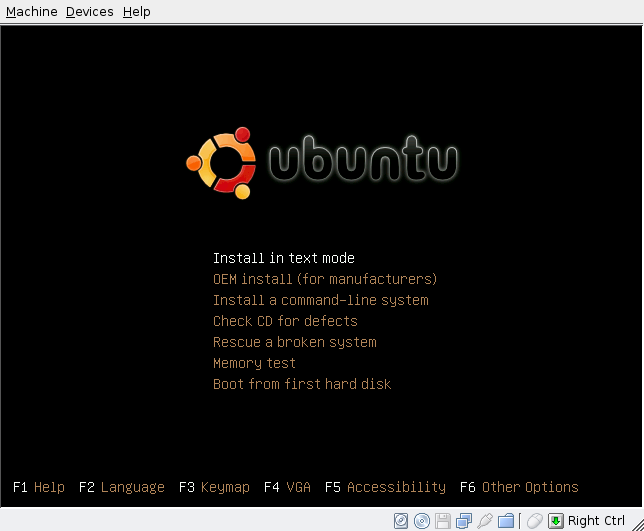
এন্টার চাপুন। লিনাক্স কার্ণেল লোড হওয়া শুরু হবে।
৭। এখন আপনার সামনে টেক্সট মোডে একটা উইন্ডো আসবে। এই উইন্ডোতে বিচরণ করা খুবই সহজ। ট্যাব দিয়ে আপনি একটা ব্লক থেকে আরেকটা ব্লকে যেতে পারবেন। আপ/ডাউন এরো কি দিয়ে লিস্টকৃত অপশনগুলো সিলেক্ট করতে পারবেন এবং এন্টার দিয়ে আপনার সিলেকশন প্রয়োগ করতে পারবেন।
৮। পরবর্তী দুই ধাপে আপনার ভাষা ও অবস্থান নির্ধারণ করুন। এটা শুধুমাত্র ইনস্টলারের জন্য।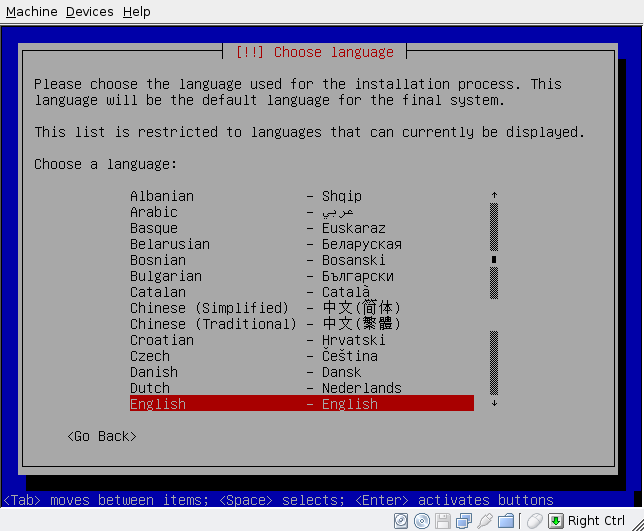
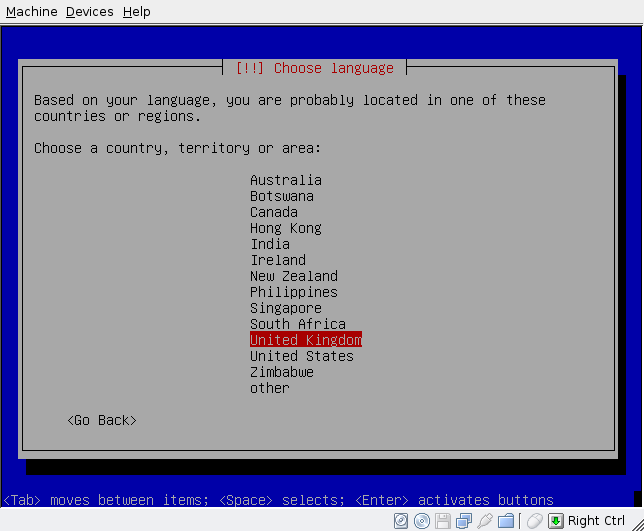
৮। প্রতিটি স্ক্রিনে দেখবেন একটা Go Back বাটন আছে। এটা আপনাকে ইনস্টলার মেনুতে নিয়ে যাবে। সেখান থেকে আপনি আবার পেছনে গিয়ে আপনার বাছাইকৃত অপশন পরিবর্তন করতে পারবেন।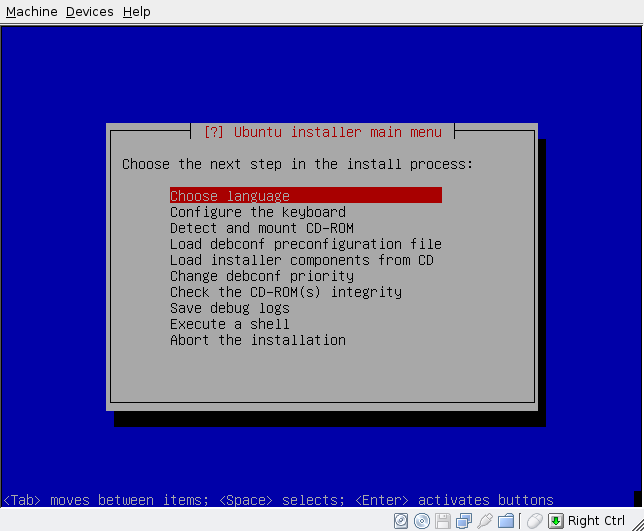
৯। পরবর্তী ধাপগুলোতে কিবোর্ড টাইপ বাছাই করতে বলা হবে। সাধারণত আমরা US English কিবোর্ড ব্যবহার করে থাকি এবং এটা ডিফল্ট হিসেবেই আসে। তাই আমরা শুধু এন্টার চেপে এই তিনটা ধাপ পার হতে পারি। তবে অন্য কিবোর্ড লেআউট চাইলে অবশ্য এই লিস্ট থেকে বাছাই করে নিতে পারবেন।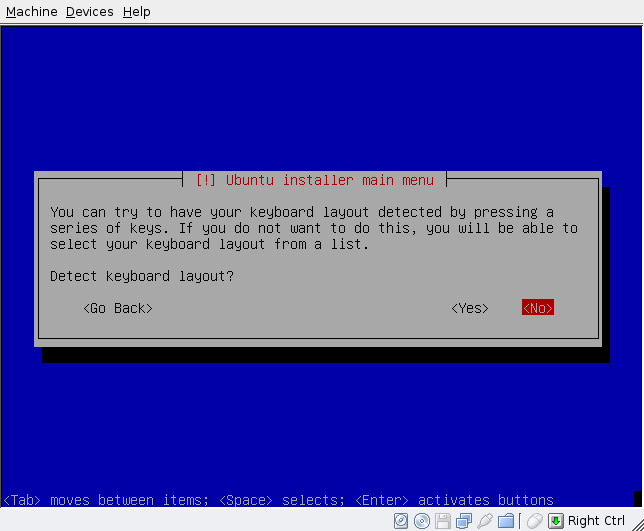
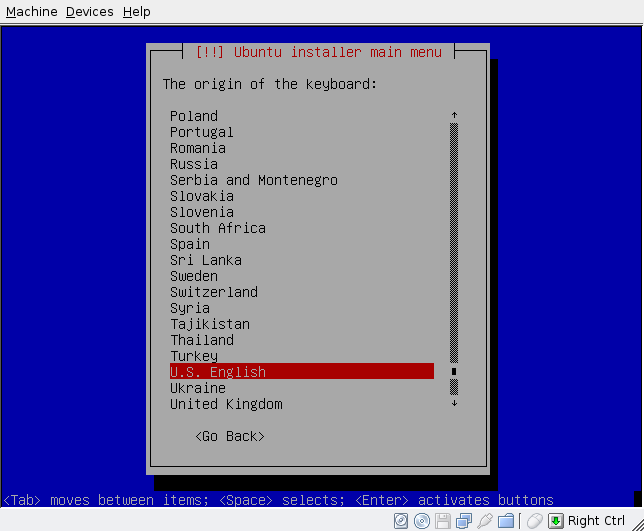
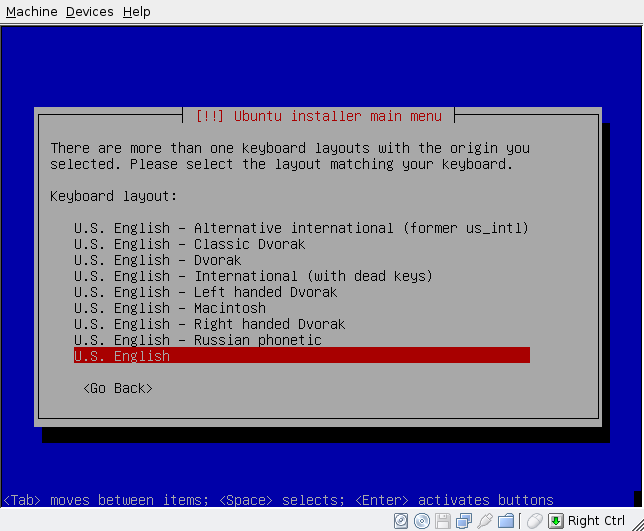
১০। আবারও আপনার ভাষা ও অবস্থান চিহ্নিত করুন। এই সিলেকশন আপনার ওএসের মূল ভাষা বা অবস্থান নির্দেশ করবে।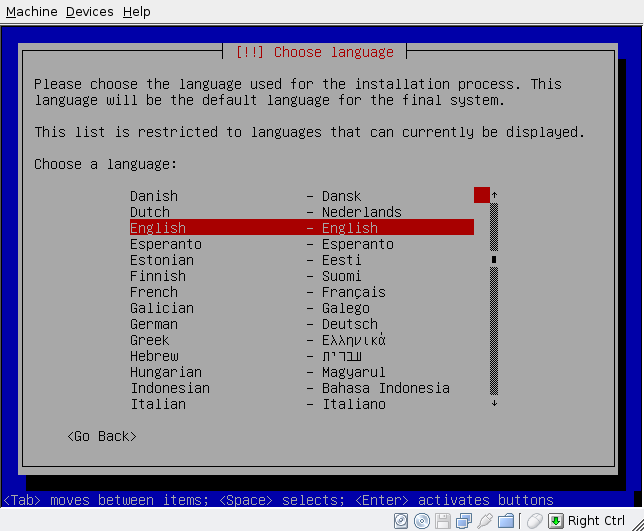
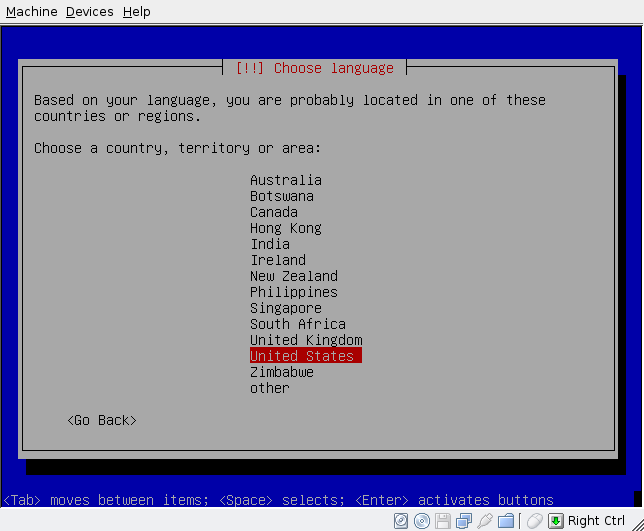
১১। এবার উবুন্তু কিছু হার্ডওয়্যার ড্রাইভার লোড করবে এবং ডিএইচসিপি দিয়ে ইন্টারনেটে সংযুক্ত হবার চেষ্টা করবে। আপনি যদি সরাসরি ইন্টারনেটে যুক্ত থাকেন তবে এখন থেকে উবুন্তু নেটওয়ার্ক পেয়ে যাবে। কিন্তু আপনি যদি অন্যভাবে ইন্টারনেটে যুক্ত হন, তাহলে ইনস্টলেশনের পরে আপনাকে ইন্টারনেটে যুক্ত হতে হবে।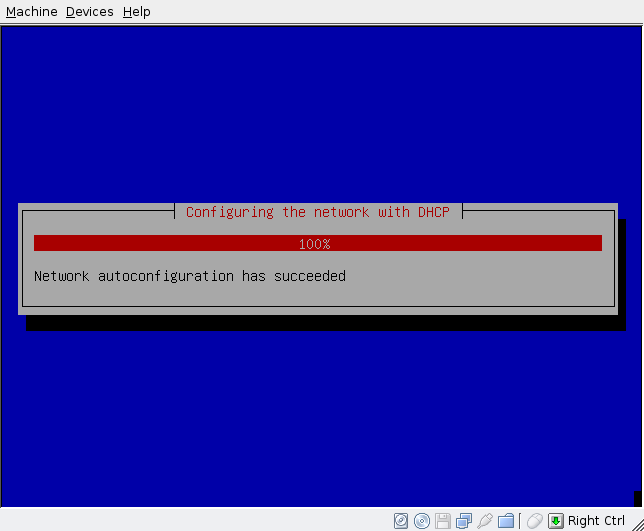
১২। আপনার কম্পিউটারের একটা নাম দিন।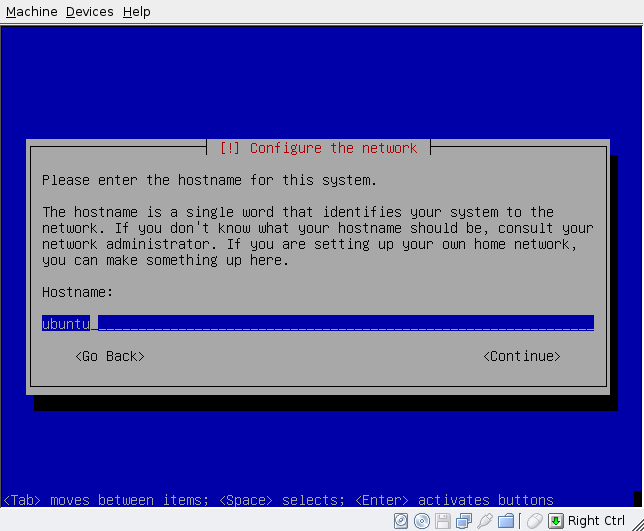
১৩। শুরু হলো পার্টিশন ম্যানেজার। এখানে বেশ কয়েকটা অপশন পাওয়া যাবে। আমি প্রথমটাই বেছে নেব। কারণ, আমার কম্পিউটারে একটা মাত্র পার্টিশন ছিলো যেখানে উইন্ডোজ ইনস্টল করা আছে। এখন এই পার্টিশনটা রিসাইজ করে স্বয়ংক্রিয়ভাবে নতুন পার্টিশন তৈরী করা হবে।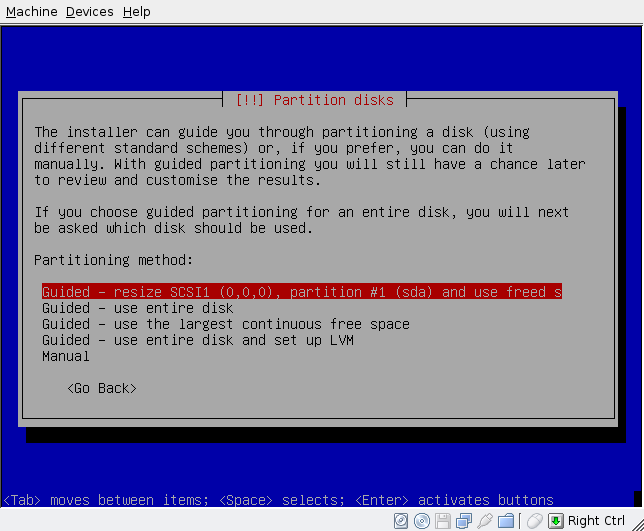
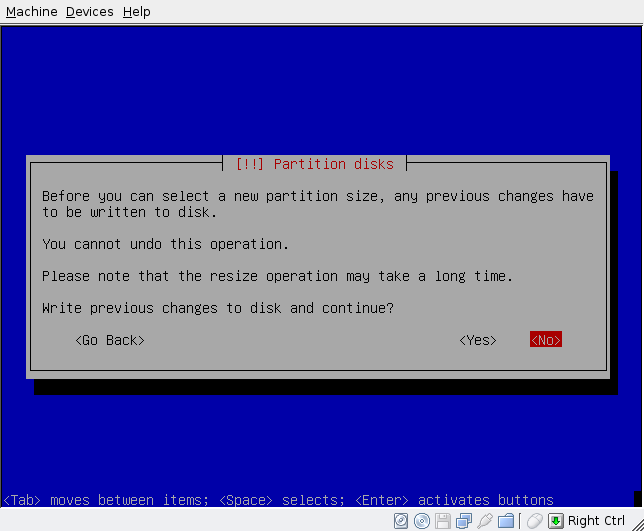
১৪। আমার হার্ডডিস্কটা ১০গিবা, যার ভিতর ২.৫গিবা উইন্ডোজে চলে গেছে। যেহেতু উইন্ডোজেও মাঝেমধ্যে বুট করতে হবে, উইন্ডোজকে সর্বমোট ৪গিবা ছেড়ে দিয়ে বাকি ৬গিবা উবুন্তুকে দিয়ে দিলাম।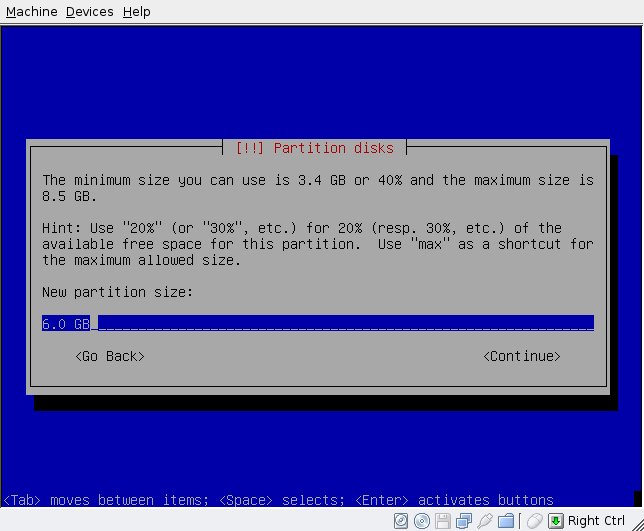
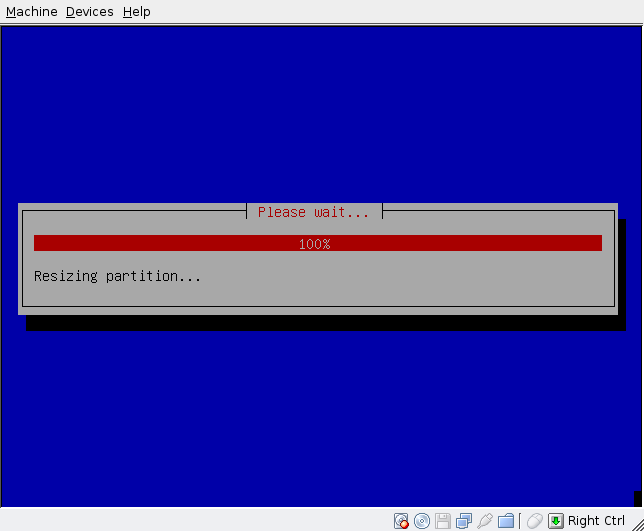
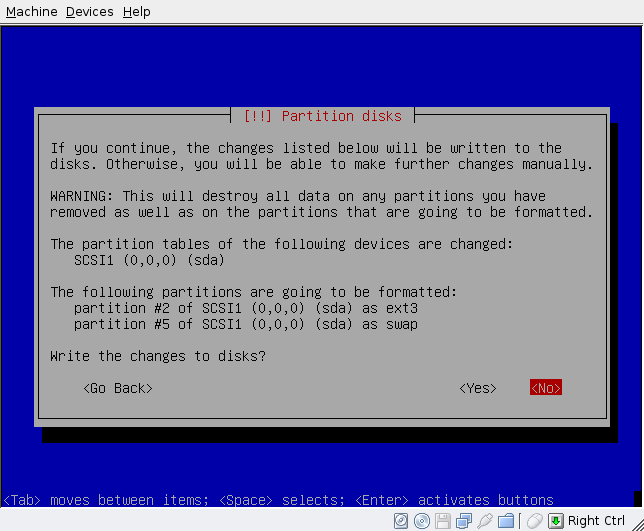
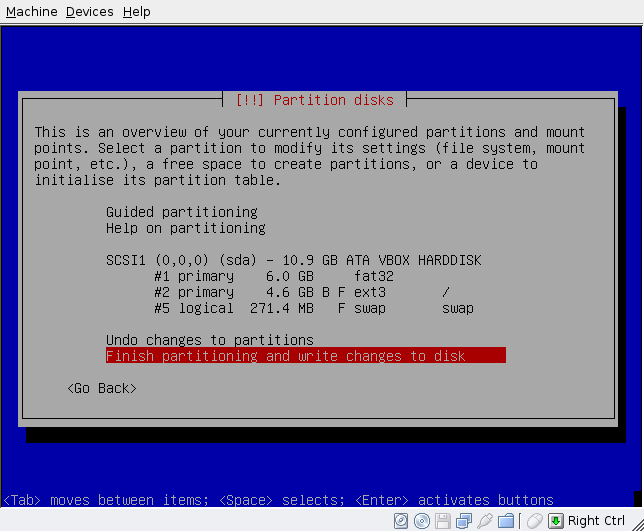
১৫। একজন ইউজার যোগ করুন। এই ইউজার একজন সাধারণ ব্যবহারকারী হিসেবে কম্পিউটার চালাবেন। কিন্তু তাকে বেশ কিছু অধিকার দেয়া হবে কম্পিউটার এডমিন হিসেবে।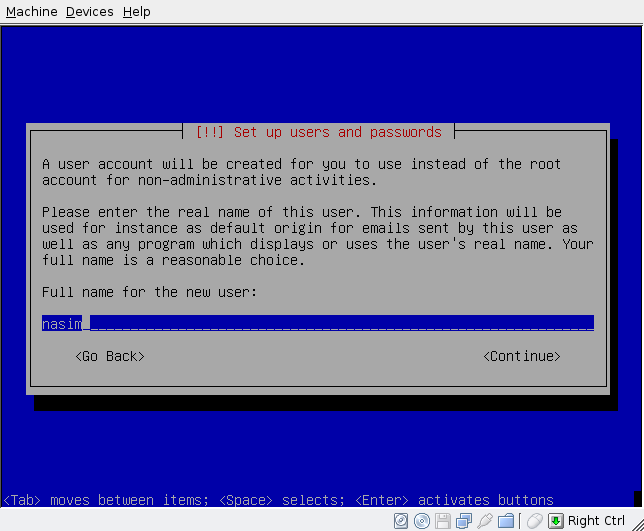
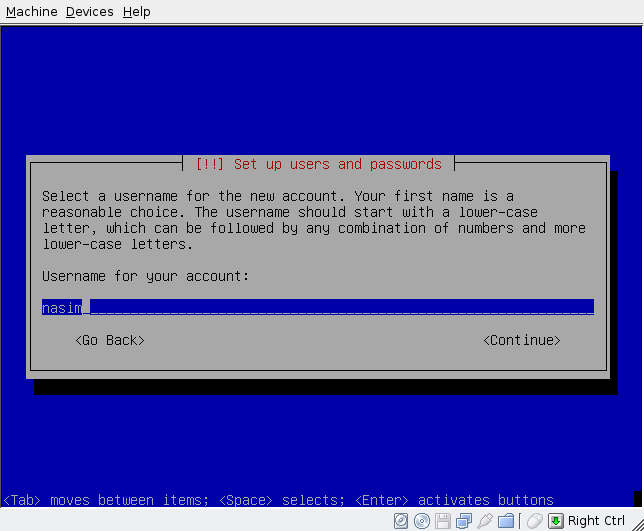
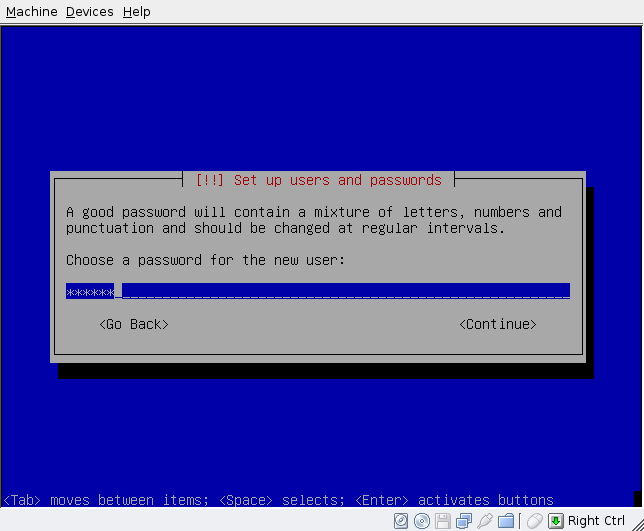
১৬। এখন উবুন্তুকে কম্পিউটারে ইনস্টলের পালা। এক কাপ চা নিয়ে বসুন। আর অপেক্ষা করুন সব ফাইল কপি হওয়া পর্যন্ত।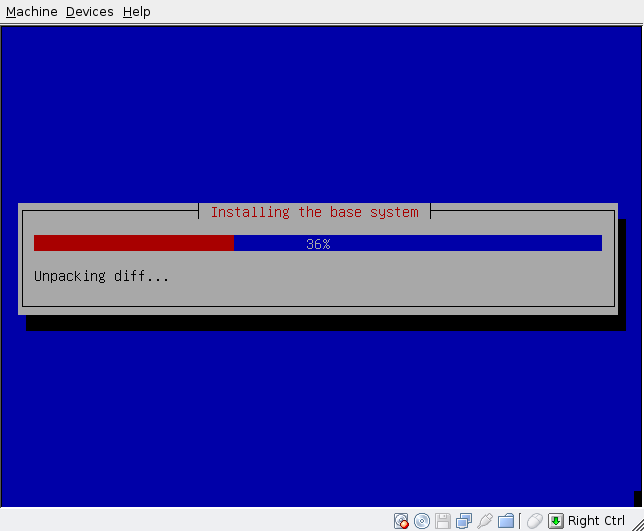
১৭। আপনার মনিটরের স্ক্রিন রেজুলেশন ঠিক করুন এ পর্যায়ে। স্পেসবার চেপে সিলেক্ট করুন আপনার পছন্দের রেজুলেশন।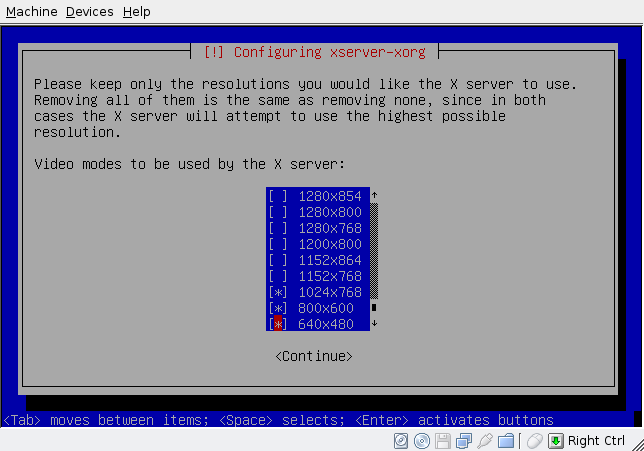
১৮। GRUB বুটলোডার ইনস্টল করুন। এটা আবশ্যক। এটা ছাড়া আপনি কম্পিউটারে ঢুকতে পারবেন না। না উইন্ডোজে, না উবুন্তুতে।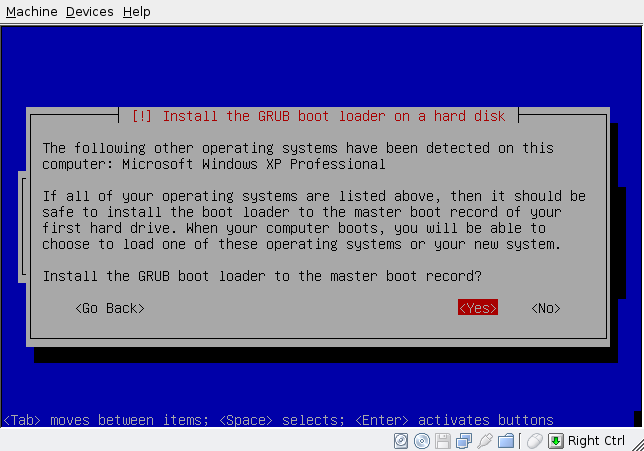
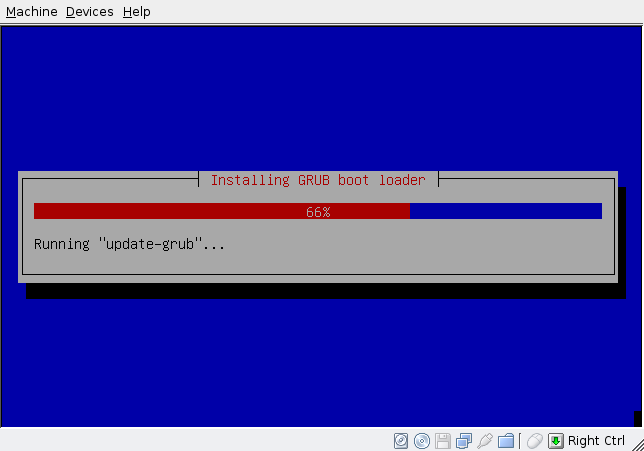
১৯। ইনস্টলেশন কমপ্লিট!!! (তা তা থৈ থৈ)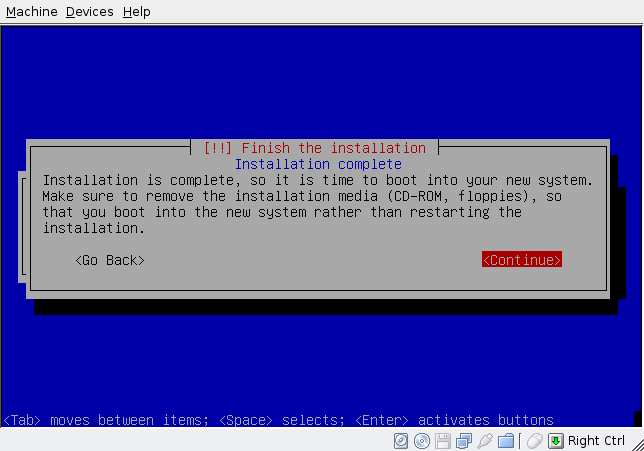
২০। রিস্টার্ট করুন এবং গ্রাব মেনু থেকে উবুন্তু বাছাই করে লিনাক্সে প্রবেশ করুন। সুস্বাগতম লিনাক্স ভুবনে।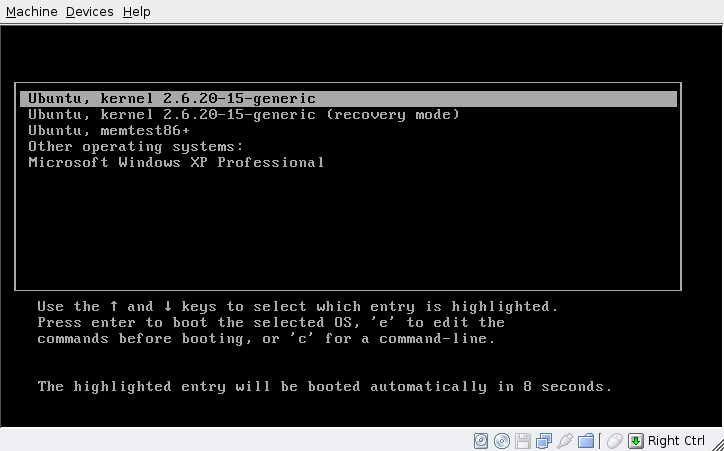
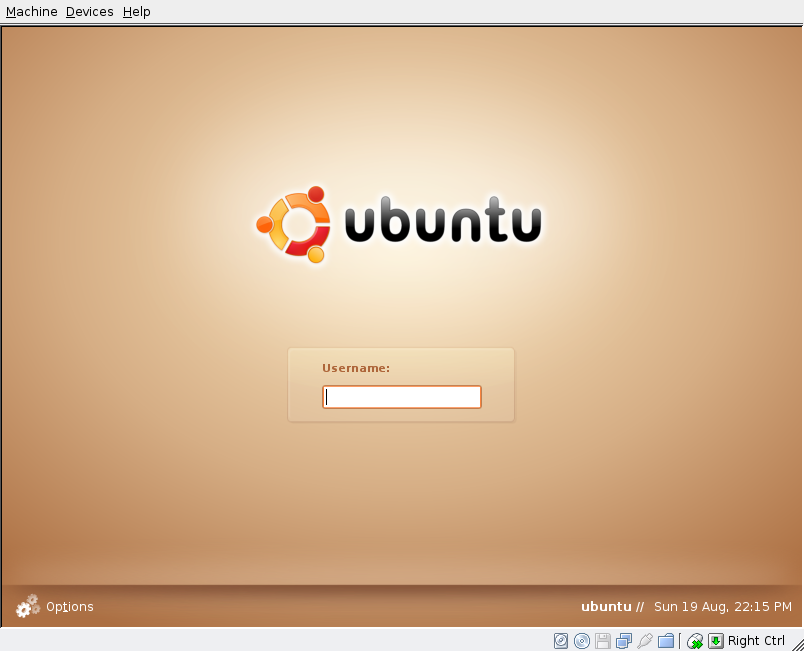
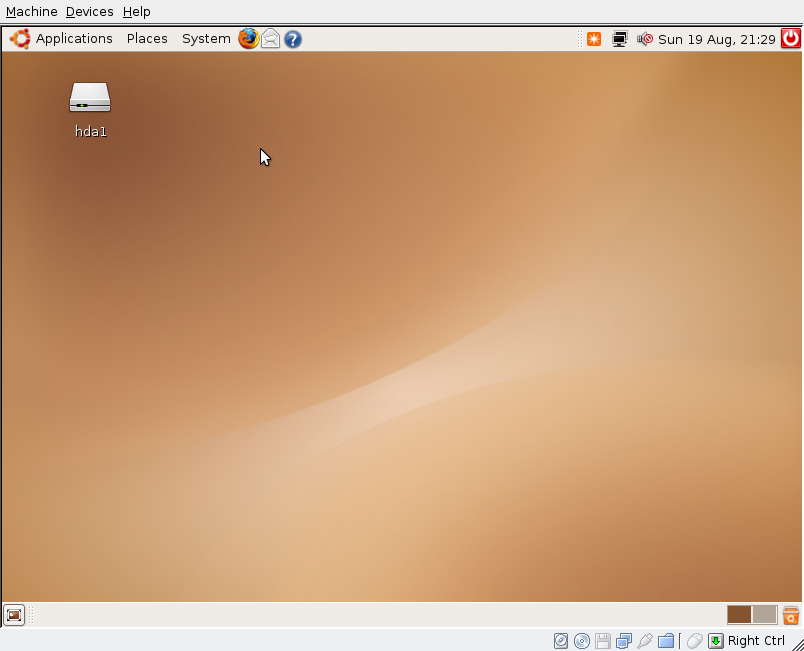
দেখলেন কত সহজ লিনাক্স ইনস্টলেশন। এমনকি আপনার উইন্ডোজে কোন আঁচড়ও ফেলতে হয়নি।
বিঃদ্রঃ এখানে স্ক্রিনশট নেয়ার খাতিরে আমি ভার্চুয়ালবক্সে ইনস্টল করে দেখিয়েছি। আমি একই পদ্ধতিতে আমার মূল কম্পিউটারেও উবুন্তু ইনস্টল করেছিলাম উইন্ডোজ পার্টিশন রিসাইজ করে। কোন রকম ডাটা লস আমার হয় নি। তবুও ডাটা ব্যাকআপ রাখাটা জরুরী বলেই আমি মনে করি।
পুরো ইনস্টলেশন প্রক্রিয়ার স্লাইডশো
লিখেছেন
নাসিম (Nasim)
3
টি মন্তব্য
![]()
বিভাগ: উবুন্তু, টিউটোরিয়াল, লিনাক্স
8/17/2007
লিনাক্স ভীতি?
লিনাক্স ব্যবহার নিয়ে সবার মাঝেই একটা ভীতি কাজ করে। মনে করে এটা টেকিদের জন্য তৈরী অপারেটিং সিস্টেম। সাধারণ ব্যবহারকারীরা এটা ব্যবহার করতে পারবে না। কথাটা সম্পূর্ণ ভুল। লিনাক্স যেমন টেকিদের পুরো ক্ষমতা দেয় ওএসের উপর, তেমনি সাধারণ ব্যবহারকারীদের জন্যও খুবই সহজ সরল ইন্টারফেস প্রদান করতে পারে। বর্তমানে প্রচুর লিনাক্সভিত্তিক সলিউশন পাওয়া যায়। এগুলোকে ডিস্ট্রিবিউশন বা সংক্ষেপে ডিস্ট্রো বলা হয়। একেক ডিস্ট্রো একেক ধরণের কাজের জন্য তৈরী করা হয়েছে। সাধারণ ব্যবহারকারী যারা উইন্ডোজে অভ্যস্ত, তাদের জন্য উবুন্তু সবচেয়ে ভালো লিনাক্স ডিস্ট্রো।
লিনাক্সের বিপক্ষে যে অপবাদটা বেশি শোনা যায়, তা হচ্ছে টার্মিনাল বা কমান্ড লাইন ব্যবহার করা। কমান্ড মুখস্থ কেউ করতে চায় না, এটা স্বাভাবিক।কিন্তু বর্তমানে টার্মিনাল ছাড়াও লিনাক্স ব্যবহার সম্ভব। শুধুমাত্র মাউস ব্যবহার করেই প্রায় সবকিছু করা সম্ভব। সফটওয়্যার ইনস্টলেশন থেকে শুরু করে ইউজার এডমিনিস্ট্রেশন সবকিছুই গ্রাফিক্যালি করা সম্ভব। তবে অবশ্যই উইন্ডোজের চাইতে ভিন্ন উপায়ে।
উইন্ডোজ আর লিনাক্স সম্পূর্ণ ভিন্ন জাতীয় অপারেটিং সিস্টেম। দুটোর কাছ থেকে একই রকম ইন্টারফেস আশা করাটা অবাস্তব। যদি দুটো একইভাবে কাজ করত, তাহলে তো আর বিকল্পের দরকার ছিলো না। উইন্ডোজকে ব্যবহার বান্ধব মনে হওয়ার মূল কারণ হচ্ছে এর ব্যবহারকারীর আধিক্য। একজন নতুন ব্যবহারকারী যখন উইন্ডোজে কোন সমস্যায় পড়েন, তখন আশেপাশে কোন না কোন উইন্ডোজ গুরু পেয়ে যান। এই উইন্ডোজ গুরুরা কিন্তু অনেক ঘেঁটে, অনেক সময় ব্যয় করেই এতটা পারদর্শিতা অর্জন করে থাকেন। হঠাৎ করেই তারা সবকিছু জেনে ফেলেন না। ঠিক তেমনিভাবেই লিনাক্সের ব্যবহারকারী বাড়তে শুরু করলে লিনাক্সগুরুও বাড়তে থাকবে।
লিনাক্সকে তাই ভয় না পেয়ে একবার ইনস্টল করে কয়েকদিন চেষ্টা করে দেখুন। আমি অনেকটা নিশ্চিতভাবেই বলতে পারি, লিনাক্সে আপনিও পারদর্শী হয়ে উঠবেন খুবই অল্প সময়ে।
লিখেছেন
নাসিম (Nasim)
1 টি মন্তব্য
![]()
বিভাগ: ব্যবহার বান্ধব, লিনাক্স
সফটওয়্যার এ্যওয়ার্ডস
বেশ মজার এক পরীক্ষা চালিয়েছে একজন সফটওয়্যার প্রোগ্রামার। আমরা আজকাল বেশ দেখতে পাই সফটওয়্যার ডাউনলোড সাইট। এসব সফটওয়্যার ডাউনলোড সাইটগুলো সফটওয়্যারের উপর বিভিন্ন ধরণের রেটিং করে থাকে। ৫ তারা রেটিং, ১০০% পরিষ্কার রেটিং সহ বিভিন্ন ধরণের রেটিং সিস্টেম থাকে এসব সাইটে। এই রেটিংগুলোর গ্রহণযোগ্যতা নিয়ে স্বভাবতই প্রশ্ন জাগে মনে। সেই প্রশ্ন থেকেই এন্ডি নামক এক প্রোগ্রামার একটা ছোট্ট পরীক্ষা চালিয়েছেন।
কয়েক সপ্তাহ আগে তিনি একটা সফটওয়্যার তৈরী করেন। তারপর বিভিন্ন এ্যওয়ার্ড প্রদানকারী সাইটে তার সফটওয়্যার সাবমিট করেন। সফটওয়্যারটি এরপর বিভিন্ন এ্যওয়ার্ড পাওয়া শুরু করে। এ পর্যন্ত ১৬টি এ্যওয়ার্ড পেয়েছে সফটওয়্যারটি।
এখন প্রশ্ন হচ্ছে সফটওয়্যারটি কী কাজ করে? উত্তরটা বেশ মজার। আসলে সফটওয়্যারটা কিছুই করে না। এমনকি এটার রান করার কোন ক্ষমতাও নেই। এটা ছোট্ট একটা টেক্সট ফাইল, যেখানে ১৪৪ বার লেখা আছে "this program does nothing at all"। এরপর ফাইলটার এক্সটেনশন .exe তে বদলে দেয়া হয়েছে। যেসব সাইটে এ সফটওয়্যারটা সাবমিট করা হয়েছিল, সেসব জায়গায় স্ক্রিনশটও দেয়া হয়েছিল পরিষ্কার ভাষায় যে এ সফটওয়্যার কিছুই করে না। অর্থাৎ এসব সাইটগুলো সাবমিটেড সফটওয়্যার পরীক্ষা করে দেখে না। স্বয়ংক্রিয়ভাবে সাবমিটেড সফটওয়্যারে একটা রেটিং বসিয়ে দেয়।
তাই এ্যওয়ার্ড দেখে সফটওয়্যার ডাউনলোড, ব্যবহার বা কেনা উচিত নয়। কোন সফটওয়্যার ভালোভাবে নিজে থেকে যাচাই করে বা বিভিন্ন কমিউনিটি সাইট থেকে এ সম্পর্কে জেনে ব্যবহার করা উচিত। সবচেয়ে বড় সমস্যা হচ্ছে স্পাইওয়্যার। এ ধরণের এ্যওয়ার্ড পাওয়া একটা স্পাইওয়্যার আপনার অজান্তেই ইনস্টল করে ফেলতে পারেন। তাই সাবধান!
মূল প্রবন্ধটি এখানে।
লিখেছেন
নাসিম (Nasim)
2
টি মন্তব্য
![]()
বিভাগ: গ্রহণযোগ্যতা
8/16/2007
মুক্ত স্বাধীন সফটওয়্যার
ওপেনসোর্স সফটওয়্যার। বর্তমানের সবচেয়ে আলোচিত শব্দগুচ্ছ। সাধারণত ওপেনসোর্স বলতে সবাই ফ্রিওয়্যার বুঝে থাকেন। আসলে ওপেনসোর্স আর ফ্রিওয়্যারের মাঝে বিরাট পার্থক্য রয়েছে। ওপেনসোর্সের মূল অর্থ হচ্ছে সফটওয়্যারের কোডে ব্যবহারকারীর প্রবেশাধিকার থাকবে। যা কিনা ফ্রিওয়্যারে সম্ভব নয়। আসুন টার্মগুলো বিস্তারিত আলোচনার চেষ্টা করি।
ফ্রিওয়্যার - এটা এক ধরণের সফটওয়্যার যা কিনা প্রোগ্রামার বিনামূল্যে সরবরাহ করে থাকেন। এ সফটওয়্যারের ব্যবহারকারীর এটাকে পরিবর্তন, পরিবর্ধন, পরিমার্জন বা অন্যকিছু করার কোন অধিকার থাকে না। প্রোগ্রামার যে উদ্দেশ্য নিয়ে এই সফটওয়্যার তৈরী করেছেন, শুধুমাত্র সে কাজেই এটাকে ব্যবহার করা সম্ভব। সফটওয়্যারটির লেখক এর সোর্সকোড সরবরাহ করেন না। ফলত এ ধরণের সফটওয়্যারের মান ও ভবিষ্যত উন্নয়ন এককভাবে শুধুমাত্র লেখকের উপর নির্ভর করে।
অন্যদিকে, ওপেনসোর্স সফটওয়্যারে সোর্সকোড ব্যবহারকারীর কাছে উন্মুক্ত থাকে। ফলে সফটওয়্যারে যে কোন ধরণের পরিবর্তন করা ব্যবহারকারীর জন্য সহজ এবং আইনসম্মত। যেহেতু সোর্সকোড উন্মুক্ত, যে কেউ এই সফটওয়্যারের মান নিয়ন্ত্রণ ও উন্নয়ন সাধন করতে পারবে। প্রয়োজনে এর উপর ভিত্তি করে নতুন সফটওয়্যারও তৈরী করতে পারবে। এর ফলে একই কোড বারবার লেখা হতে রেহাই পাওয়া যায়। বিভিন্ন ধরণের ফ্রেমওয়ার্ক তৈরী করে এর উপর নতুন ধারণার সফটওয়্যার তৈরী করা সম্ভবপর হয়।
ওপেনসোর্সের মূল শক্তি হচ্ছে কমিউনিটি। একটা ওপেনসোর্স সফটওয়্যারকে ঘিরে প্রোগ্রামার, ডিজাইনার, ব্যবহারকারীর যে সোশ্যাল নেটওয়ার্ক গড়ে ওঠে, তারই নাম কমিউনিটি। এ ধরণের কমিউনিটিতে কাউকেই ছোট করে দেখা হয় না। প্রত্যেকের অবদানকেই কৃতজ্ঞতা সহকারে স্বীকৃতি দেয়া হয়। যার ফলে একজন সাধারণ ব্যবহারকারীও এ কমিউনিটির একজন গুরুত্বপূর্ণ সদস্য হিসেবেই বিবেচিত হন।
ওপেনসোর্স সফটওয়্যার মানেই যে বিনামূল্যে পাওয়া যাবে, তা নয়। বাণিজ্যিক ওপেনসোর্স সফটওয়্যারেরও বাজার বেশ ভালো। এরকম সফটওয়্যারের সবচেয়ে ভালো উদাহরণ এ্যপাচে, মাইএসকিউএল এবং লিনাক্স। ওয়েব সার্ভারে এ্যপাচের জনপ্রিয়তা অতুলনীয়। তেমনি রিলেশন্যাল ডাটাবেস সার্ভারেও মাইএসকিউএল অন্যতম। আর লিনাক্স তো বর্তমানের সার্ভার ওএসে অন্যতম শক্তি।
তবে যে কারণে ওপেনসোর্সের জনপ্রিয়তা দিনের পর দিন বৃদ্ধি পাচ্ছে, তার পেছনের অন্যতম কারণ মোজিলার ফায়ারফক্স এবং লিনাক্সের ডেস্কটপ বাজার দখলের লড়াইয়ে অবতীর্ণ হওয়া। উবুন্তু লিনাক্স ডেস্কটপে এখন খুবই জনপ্রিয় এবং ব্যবহার বান্ধব অপারেটিং সিস্টেম। মাইক্রোসফটের একচেটিয়া ডেস্কটপ বাজারে ভাগ বসাতে ইতোমধ্যেই উবুন্তু সফল পদক্ষেপ ফেলতে পেরেছে।
লিখেছেন
নাসিম (Nasim)
5
টি মন্তব্য
![]()
বিভাগ: ওপেনসোর্স, ফ্রিওয়্যার
